HP Officejet 7612 User manual


HP Officejet 7610 Wide Format e-All-in-
One
Руководство пользователя
Информация об авторских правах |
Уведомления компании Hewlett-Packard |
Товарные знаки |
© Hewlett-Packard Development Company, |
Приведенная в этом документе |
Microsoft, Windows, Windows XP, |
L.P., 2014. |
информация может быть изменена без |
Windows Vista, Windows 7 и Windows 8 |
Редакция 2-е, 1/2014 |
уведомления. |
являются зарегистрированными в США |
Все права защищены. Воспроизведение, |
товарными знаками корпорации |
|
|
Майкрософт. |
|
|
адаптация и перевод без |
Название ENERGY STAR и эмблема |
|
предварительного письменного |
|
|
разрешения Hewlett-Packard запрещены |
ENERGY STAR являются |
|
за исключением случаев, |
зарегистрированными в США товарными |
|
предусмотренных законодательством по |
знаками. |
|
защите авторских прав. |
|
|
Гарантийные обязательства для |
|
|
продуктов и услуг HP приведены только |
|
|
в условиях гарантии, прилагаемых к |
|
|
каждому продукту и услуге. Никакие |
|
|
содержащиеся здесь сведения не могут |
|
|
рассматриваться как дополнение к этим |
|
|
условиям гарантии. HP не несет |
|
|
ответственности за технические или |
|
|
редакторские ошибки и упущения в |
|
|
данном документе. |
|

Информация о безопасности
Для снижения риска получения ожогов или поражения электрическим током всегда соблюдайте основные меры предосторожности при использовании данного устройства.
1.Внимательно прочтите все инструкции,
которые содержатся в прилагаемой к принтеру документации.
2.Соблюдайте все предупреждения и инструкции, указанные на устройстве.
3.Перед очисткой устройства
отсоедините его от электрической розетки.
4.Не устанавливайте и не используйте устройство рядом с водой, а также не прикасайтесь к нему влажными руками.
5.Устанавливайте устройство на устойчивой поверхности.
6.Не устанавливайте устройство в таком месте, где кабель питания может быть поврежден, а также где можно
споткнуться или наступить на кабель питания.
7.Если устройство работает неправильно, см. Решение проблемы на стр. 105.
8.Внутри устройства нет компонентов,
предназначенных для обслуживания пользователем. Обслуживание должно
выполняться только квалифицированным специалистом.

Содержание
1 Начало работы ............................................................................................................................................... |
1 |
Специальные возможности ................................................................................................................ |
2 |
HP EcoSolutions (HP и окружающая среда) ...................................................................................... |
3 |
Управление электропитанием ........................................................................................... |
3 |
Оптимизация использования расходных материалов ..................................................... |
3 |
Описание компонентов принтера ...................................................................................................... |
5 |
Вид спереди ........................................................................................................................ |
5 |
Отсек для расходных материалов .................................................................................... |
6 |
Вид сзади ............................................................................................................................ |
6 |
Использование панели управления принтера .................................................................................. |
7 |
Обзор кнопок и индикаторов ............................................................................................. |
7 |
Значки на дисплее панели управления ............................................................................ |
7 |
Изменение параметров принтера ..................................................................................... |
8 |
Выбор режима .................................................................................................... |
9 |
Как выбрать другой режим ............................................................................... |
9 |
Как изменить параметры режима .................................................................... |
9 |
Изменение параметров принтера ..................................................................... |
9 |
Цифровые решения HP .................................................................................................................... |
10 |
Цифровое сканирование HP (Сканирование на компьютер и Сканирование в |
|
электронную почту) .......................................................................................................... |
10 |
Цифровой факс HP (отправка факсов на ПК или Mac) ................................................. |
10 |
Выбор бумаги для печати ................................................................................................................. |
11 |
Типы бумаги, рекомендуемые для печати и копирования ........................................... |
11 |
Типы бумаги, рекомендуемые для печати фотографий ............................................... |
12 |
Рекомендации по выбору и использованию бумаги ...................................................... |
13 |
Размещение оригинала на стекле сканера ..................................................................................... |
15 |
Загрузка оригинала в устройство автоматической подачи документов (АПД) ............................ |
16 |
Загрузка бумаги ................................................................................................................................ |
17 |
Загрузка бумаги стандартного размера ......................................................................... |
17 |
Загрузка конвертов .......................................................................................................... |
17 |
Загрузка открыток и фотобумаги .................................................................................... |
18 |
RUWW |
v |
Загрузка бумаги нестандартного размера ..................................................................... |
19 |
Подключение устройства памяти .................................................................................................... |
20 |
Установка дополнительных приспособлений ................................................................................. |
21 |
установка устройства автоматической двусторонней печати (дуплексера) ................ |
21 |
Включение дополнительных приспособлений в принтере печати ............................... |
21 |
Включение дополнительных приспособлений (Windows) ............................ |
21 |
Порядок включения дополнительных приспособлений на компьютерах |
|
с ОС Mac OS X ................................................................................................. |
22 |
Обслуживание принтера .................................................................................................................. |
23 |
Очистка стекла сканера ................................................................................................... |
23 |
Очистка наружной поверхности ...................................................................................... |
24 |
Очистка устройства автоматической подачи документов ............................................. |
24 |
Восстановление настроек по умолчанию ....................................................................... |
24 |
Обновление принтера ....................................................................................................................... |
26 |
Обновление принтера с помощью встроенного веб-сервера ....................................... |
26 |
Обновление принтера с помощью его панели управления ........................................... |
26 |
Откройте раздел программного обеспечения принтера HP (Windows) ....................................... |
27 |
Выключение принтера ...................................................................................................................... |
28 |
2 Печать ............................................................................................................................................................ |
29 |
Печать документов ........................................................................................................................... |
30 |
Печать документов (Windows) ......................................................................................... |
30 |
Печать документов (Mac OS X) ....................................................................................... |
30 |
Печать брошюр .................................................................................................................................. |
32 |
Печать брошюр (Windows) ............................................................................................... |
32 |
Печать брошюр (Mac OS X) ............................................................................................. |
32 |
Печать на конвертах ......................................................................................................................... |
34 |
Печать на конвертах (Windows) ...................................................................................... |
34 |
Печать на конвертах (Mac OS X) .................................................................................... |
34 |
Печать фотографий .......................................................................................................................... |
36 |
Печать фотографий на фотобумаге (Windows) .............................................................. |
36 |
Печать фотографий на фотобумаге (Mac OS X) ............................................................ |
36 |
Печать фотографий с карты памяти ............................................................................... |
37 |
Печать на специальных и нестандартных носителях ..................................................................... |
39 |
Печать на специальных или нестандартных носителях (Mac OS X) ............................ |
39 |
Настройка нестандартных размеров (Mac OS X) ........................................................... |
40 |
Печать фотографий и документов без полей ................................................................................. |
41 |
Печать фотографий и документов без полей (Windows) .............................................. |
41 |
Печать фотографий и документов без полей (Mac OS X) ............................................ |
41 |
Двусторонняя печать ........................................................................................................................ |
43 |
vi |
RUWW |
Выполнение двусторонней печати (Windows) ................................................................ |
43 |
Выполнение двусторонней печати (Mac OS X) .............................................................. |
43 |
Советы по успешной печати ............................................................................................................. |
45 |
3 Сканирование ............................................................................................................................................... |
48 |
Сканирование оригинала ................................................................................................................. |
49 |
Сканирование на компьютер ........................................................................................... |
49 |
Сканирование оригинала на компьютер с помощью панели управления |
|
принтера ........................................................................................................... |
49 |
Сканирование оригинала на компьютер с помощью программного |
|
обеспечения HP ............................................................................................... |
49 |
Сканирование на устройство памяти .............................................................................. |
50 |
Сканирование в электронную почту ............................................................................... |
51 |
Сканирование с помощью функции веб-сканирования ................................................................. |
52 |
Сканирование документов с преобразованием в редактируемый текст ...................................... |
53 |
Как сканировать документы с преобразованием в редактируемый текст .................. |
53 |
Рекомендации по сканированию документов с преобразованием в |
|
редактируемый текст ....................................................................................................... |
54 |
4 Копирование ................................................................................................................................................. |
56 |
Копирование документов ................................................................................................................. |
57 |
Изменение параметров копирования .............................................................................................. |
58 |
Сохранение параметров копирования ............................................................................................. |
59 |
5 Факс ............................................................................................................................................................... |
60 |
Отправка факса ................................................................................................................................. |
61 |
Отправка обычного факса ............................................................................................... |
61 |
Отправка стандартного факса с компьютера ................................................................. |
62 |
Отправка факса вручную с телефона ............................................................................. |
63 |
Отправка факса с помощью контроля набора ................................................................ |
63 |
Отправка факса из памяти .............................................................................................. |
64 |
Отправка факса по расписанию ...................................................................................... |
65 |
Отправка факса нескольким получателям ..................................................................... |
65 |
Отправка факса в режиме коррекции ошибок ............................................................... |
66 |
Получение факса .............................................................................................................................. |
67 |
Получение факса вручную ............................................................................................... |
67 |
Настройка факса в резервном режиме .......................................................................... |
68 |
Повторная печать полученных факсов из памяти ......................................................... |
69 |
Запрос для получения факса .......................................................................................... |
69 |
Переадресация факсов на другой номер ....................................................................... |
70 |
RUWW |
vii |
Настройка размера бумаги для получаемых факсов .................................................... |
70 |
Настройка автоматического уменьшения для входящих факсов ................................. |
71 |
Блокировка нежелательных номеров факсов ................................................................ |
71 |
Добавление номеров в список нежелательных номеров факсов ................ |
71 |
Удаление номеров из списка нежелательных номеров факсов .................. |
72 |
Печать отчета о нежелательных номерах факсов ........................................ |
72 |
Получение факсов на компьютер с помощью цифрового факса HP (отправка |
|
факсов на ПК или Mac) .................................................................................................... |
72 |
Требования для отправки факсов на ПК или Mac ........................................ |
73 |
Активация отправки факса на ПК или Mac .................................................... |
73 |
Изменение параметров отправки факса на ПК или Mac .............................. |
73 |
Настройка номеров быстрого набора .............................................................................................. |
75 |
Настройка и изменение номеров быстрого набора ....................................................... |
75 |
Настройка и изменение групп номеров быстрого набора ............................................ |
76 |
Удаление номеров быстрого набора .............................................................................. |
76 |
Печать списка номеров быстрого набора ....................................................................... |
76 |
Изменение параметров факса ......................................................................................................... |
78 |
Настройка заголовка факса ............................................................................................. |
78 |
Настройка режима ответа (автоответчика) .................................................................... |
78 |
Настройка количества звонков до ответа ...................................................................... |
79 |
Изменение типа сигнала вызова для функции отличительного звонка ...................... |
79 |
Настройка типа набора .................................................................................................... |
80 |
Настройка параметров повторного набора .................................................................... |
80 |
Установка скорости передачи факса .............................................................................. |
81 |
Настройка громкости звука факса .................................................................................. |
82 |
Услуги факсимильной связи и цифровой телефонии .................................................................... |
83 |
Отправка факса по интернет-протоколу ......................................................................................... |
84 |
Использование отчетов .................................................................................................................... |
85 |
Печать отчетов подтверждения для факсов .................................................................. |
85 |
Печать отчетов об ошибках факса .................................................................................. |
86 |
Печать и просмотр журнала факса ................................................................................. |
87 |
Очистка журнала факсов ................................................................................................. |
87 |
Печать сведений о последней операции с факсом ....................................................... |
87 |
Печать отчета АОН ........................................................................................................... |
87 |
Просмотр журнала звонков ............................................................................................. |
88 |
6 Веб-службы ................................................................................................................................................... |
89 |
Что такое веб-службы? ..................................................................................................................... |
90 |
HP ePrint ........................................................................................................................... |
90 |
Приложения принтера ..................................................................................................... |
90 |
viii |
RUWW |
Настройка веб-служб ........................................................................................................................ |
91 |
Настройка веб-служб с помощью панели управления принтера .................................. |
91 |
Настройка веб-служб с помощью встроенного веб-сервера ........................................ |
91 |
Настройка веб-служб с помощью программного обеспечения принтера HP .............. |
92 |
Использование веб-служб ................................................................................................................ |
94 |
HP ePrint ........................................................................................................................... |
94 |
Печать с помощью HP ePrint ........................................................................... |
94 |
Поиск адреса электронной почты принтера .................................................. |
94 |
Отключение HP ePrint ..................................................................................... |
95 |
Приложения принтера ..................................................................................................... |
95 |
Использование приложений печати ............................................................... |
95 |
Управление приложениями печати ................................................................ |
95 |
Отключение приложений печати .................................................................... |
95 |
Удаление веб-служб ......................................................................................................................... |
96 |
7 Использование картриджей ....................................................................................................................... |
97 |
Информация о картриджах и печатающей головке ....................................................................... |
98 |
Проверка приблизительного уровня чернил .................................................................................. |
99 |
Печать только черными или только цветными чернилами ......................................................... |
100 |
Замена картриджей ........................................................................................................................ |
101 |
Хранение расходных материалов .................................................................................................. |
103 |
Хранение анонимной информации об использовании ................................................................. |
104 |
8 Решение проблемы ................................................................................................................................... |
105 |
Служба поддержки HP ................................................................................................................... |
106 |
Получение электронной поддержки ............................................................................. |
106 |
Поддержка HP по телефону .......................................................................................... |
107 |
Действия перед обращением ....................................................................... |
107 |
Период поддержки по телефону .................................................................. |
108 |
Номера телефонов службы поддержки ....................................................... |
108 |
По истечении периода поддержки по телефону ......................................... |
109 |
Общие советы и ресурсы для устранения неполадок .................................................................. |
110 |
Устранение неполадок принтера ................................................................................................... |
111 |
Принтер неожиданно выключается .............................................................................. |
111 |
При работе принтера слышны какие-то звуки ............................................................. |
111 |
Сбой выравнивания ........................................................................................................ |
111 |
Принтер не отвечает (ничего не печатается) .............................................................. |
112 |
Принтер печатает медленно ......................................................................................... |
112 |
Решение 1. Выберите более низкое качество печати ................................ |
112 |
Решение 2. Проверьте уровень чернил ....................................................... |
113 |
RUWW |
ix |
Решение 3. Обратитесь в службу поддержки HP ....................................... |
113 |
Печать пустых страниц или пропуски печати .............................................................. |
113 |
Некоторые фрагменты изображения отсутствуют или печатаются неправильно ..... |
114 |
Неправильное размещение текста или графики ......................................................... |
115 |
Устранение неполадок качества печати ....................................................................................... |
116 |
Решение 1. Убедитесь, что используются оригинальные картриджи HP. ................. |
116 |
Решение 2. Проверьте уровень чернил ........................................................................ |
116 |
Решение 3. Проверьте бумагу, загруженную во входной лоток ................................. |
117 |
Решение 4. Проверьте тип бумаги ................................................................................ |
117 |
Решение 5. Проверьте параметры печати .................................................................... |
118 |
Решение 6. Напечатайте и просмотрите отчет о качестве печати ............................. |
118 |
Решение 7. Обратитесь в службу поддержки HP ........................................................ |
119 |
Устранение неполадок, связанных с подачей бумаги ................................................................. |
120 |
Устранение неполадок, связанных с копированием .................................................................... |
122 |
Копии не печатаются ..................................................................................................... |
122 |
Печать пустых страниц .................................................................................................. |
122 |
Документы отсутствуют или бледная печать ............................................................... |
123 |
Уменьшенные размеры .................................................................................................. |
123 |
Низкое качество копирования ....................................................................................... |
123 |
Значительные дефекты при копировании .................................................................... |
124 |
Принтер печатает половину страницы, после чего выгружает бумагу ...................... |
125 |
Несоответствие бумаги .................................................................................................. |
125 |
Устранение неполадок, связанных со сканированием ................................................................ |
126 |
Сканер не реагирует ...................................................................................................... |
126 |
Очень низкая скорость сканирования .......................................................................... |
126 |
Пропуски фрагментов документа или текста при сканировании ............................... |
127 |
Текст не удается отредактировать ............................................................................... |
127 |
Сообщения об ошибках .................................................................................................. |
128 |
Низкое качество отсканированного изображения ....................................................... |
129 |
Значительные дефекты при сканировании .................................................................. |
130 |
Устранение неполадок, связанных с факсом ............................................................................... |
132 |
Не удалось выполнить проверку факса ........................................................................ |
132 |
Не удалось выполнить проверку оборудования факса ............................... |
133 |
Не удалось выполнить проверку соединения факса к действующей |
|
телефонной розетке ...................................................................................... |
133 |
Не удалось выполнить проверку подключения телефонного кабеля к |
|
нужному порту факса .................................................................................... |
134 |
Не удалось выполнить проверку использования соответствующего |
|
телефонного кабеля с факсом ..................................................................... |
135 |
Не удалось выполнить проверку распознавания тонового сигнала .......... |
135 |
Не удается выполнить проверку состояния линии передачи факсов ....... |
136 |
x |
RUWW |
На дисплее всегда отображается сообщение «Трубка снята» ................................... |
137 |
В принтере возникают неполадки при передаче и приеме факсов ........................... |
137 |
При передаче факса вручную в принтере возникают неполадки .............................. |
139 |
С помощью принтера можно передавать факсы, но не удается их принимать ......... |
140 |
С помощью принтера можно принимать факсы, но не удается их отправлять ......... |
142 |
На автоответчик записываются факсимильные сигналы ............................................ |
142 |
Прилагаемый к принтеру телефонный кабель имеет недостаточную длину ............ |
143 |
Цветные факсы не распечатываются ............................................................................ |
143 |
Компьютер не получает факсы (при отправке на ПК или Mac) .................................. |
143 |
Решение проблем, возникающих при использовании веб-служб и веб-сайтов HP ................... |
144 |
Решение проблем, возникающих при использовании веб-служб ............................... |
144 |
Решение проблем при работе с веб-сайтами HP ........................................................ |
145 |
Устранение неполадок, связанных с устройством памяти .......................................................... |
146 |
Принтер не считывает данные с устройства памяти ................................................... |
146 |
Принтер не может считать фотографии на устройстве памяти ................................. |
146 |
Решение проблем в сети ................................................................................................................ |
148 |
Решение проблем проводного сетевого соединения (Ethernet) ................................. |
148 |
Устранение неполадок, связанных с беспроводной связью ....................................... |
148 |
Устранение основных неполадок беспроводной связи .............................. |
149 |
Расширенное устранение неполадок беспроводной связи ........................ |
150 |
Шаг 1. Убедитесь, что компьютер подключен к сети ................. |
151 |
Шаг 2. Убедитесь, что принтер подключен к сети ..................... |
152 |
Шаг 3. Убедитесь, что компьютер не подключен к сети через |
|
частную виртуальную сеть (VPN) ................................................ |
154 |
Шаг 4. Убедитесь, что принтер подключен и готов к работе .... |
154 |
Шаг 5. Убедитесь, что беспроводная версия принтера |
|
настроена в качестве драйвера принтера по умолчанию |
|
(только для Windows) ................................................................... |
155 |
Шаг 6. Убедитесь, что брандмауэр не блокирует обмен |
|
данными ......................................................................................... |
156 |
После устранения проблем ........................................................................... |
156 |
Сброс сетевых параметров принтера ........................................................................... |
156 |
Настройка брандмауэра для работы с принтером ....................................................................... |
158 |
Устранение неполадок, связанных с управлением принтером ................................................... |
160 |
Не удается открыть встроенный веб-сервер ............................................................... |
160 |
Устранение неполадок, связанных с установкой ......................................................................... |
162 |
Рекомендации по установке оборудования ................................................................. |
162 |
Рекомендации по установке программного обеспечения HP .................................... |
162 |
Сведения об отчете о состоянии принтера ................................................................................... |
164 |
Сведения о странице конфигурации сети .................................................................................... |
166 |
Обслуживание печатающей головки ............................................................................................. |
168 |
RUWW |
xi |
Очистка печатающей головки ....................................................................................... |
168 |
Выравнивание печатающей головки ............................................................................. |
169 |
Удаление и повторная установка программного обеспечения HP ............................................. |
171 |
Устранение замятий ....................................................................................................................... |
172 |
Устранение замятия бумаги .......................................................................................... |
172 |
Предотвращение замятий .............................................................................................. |
174 |
Приложение А Техническая информация ................................................................................................ |
176 |
Информация о гарантии ................................................................................................................. |
177 |
Ограниченная гарантия Hewlett-Packard ...................................................................... |
177 |
Информация о гарантии на картриджи ........................................................................ |
178 |
Технические характеристики принтера ........................................................................................ |
179 |
Физические характеристики ......................................................................................... |
179 |
Функции и характеристики ............................................................................................ |
180 |
Технические характеристики процессора и памяти ................................................... |
180 |
Системные требования .................................................................................................. |
180 |
Характеристики сетевых протоколов ........................................................................... |
180 |
Технические характеристики встроенного веб-сервера ............................................ |
181 |
Характеристики бумаги ................................................................................................. |
181 |
Характеристики поддерживаемых носителей ............................................. |
181 |
Сведения о поддерживаемых размерах ...................................... |
181 |
Сведения о поддерживаемых форматах и плотностях |
|
носителей ...................................................................................... |
184 |
Установка минимальных полей .................................................................... |
185 |
Инструкции по печати на обеих сторонах страницы .................................. |
186 |
Разрешение печати ........................................................................................................ |
187 |
Характеристики копирования ........................................................................................ |
187 |
Характеристики факса ................................................................................................... |
187 |
Характеристики сканирования ...................................................................................... |
188 |
Требования для работы с веб-службами ..................................................................... |
188 |
HP ePrint ......................................................................................................... |
188 |
Приложения принтера ................................................................................... |
189 |
Требования для работы с веб-сайтами HP .................................................................. |
189 |
Условия окружающей среды ......................................................................................... |
189 |
Электрические характеристики .................................................................................... |
189 |
Характеристики акустической эмиссии ....................................................................... |
190 |
Технические характеристики устройства памяти ....................................................... |
190 |
Флэш-накопители USB .................................................................................. |
190 |
Соответствие нормам ..................................................................................................................... |
191 |
Нормативный номер модели ......................................................................................... |
191 |
xii |
RUWW |
Уведомление FCC .......................................................................................................... |
192 |
Уведомление для пользователей в Корее ................................................................... |
192 |
Уведомление о соответствии требованиям VCCI (Класс B) для пользователей в |
|
Японии ............................................................................................................................. |
193 |
Уведомление о кабеле питания для пользователей в Японии ................................... |
193 |
Уведомление о допустимом уровне шума для Германии ........................................... |
193 |
Декларация соответствия (Германия) .......................................................................... |
193 |
Уведомление для пользователей телефонной сети в США: требования FCC .......... |
194 |
Уведомление для пользователей телефонной сети в Канаде .................................... |
195 |
Уведомление для пользователей в Европейском экономическом пространстве ..... |
196 |
Уведомление для пользователей телефонной сети в Германии ............................... |
196 |
Уведомление об использовании проводных факсов в Австралии .............................. |
196 |
Уведомление о соответствии нормам Европейского Союза ....................................... |
196 |
Соответствие нормам для беспроводных устройств ................................................... |
198 |
Воздействие высокочастотного излучения .................................................. |
198 |
Уведомление для пользователей в Бразилии ............................................. |
198 |
Уведомление для пользователей в Канаде ................................................. |
199 |
Уведомление для пользователей в Тайване ............................................... |
199 |
Уведомление для пользователей в Мексике ............................................... |
200 |
Уведомление для пользователей в Японии ................................................. |
200 |
Программа охраны окружающей среды ........................................................................................ |
201 |
Использование бумаги ................................................................................................... |
201 |
Пластмассовые детали .................................................................................................. |
201 |
Сертификаты безопасности материалов ...................................................................... |
202 |
Программа переработки отходов .................................................................................. |
202 |
Программа по утилизации расходных материалов для струйных принтеров HP ..... |
202 |
Утилизация неисправного оборудования частными пользователями в странах |
|
Европейского Союза ....................................................................................................... |
203 |
Энергопотребление ........................................................................................................ |
203 |
Химические вещества .................................................................................................... |
204 |
Сведения о батареях ...................................................................................................... |
204 |
Утилизация батарей в Тайване ..................................................................... |
204 |
Сведения для пользователей в Калифорнии .............................................. |
204 |
Утилизация батарей в Нидерландах ............................................................ |
205 |
Уведомления об ограничении содержания вредных веществ (только для Китая) ... |
205 |
Уведомления об ограничении содержания вредных веществ (только для |
|
Украины) ......................................................................................................................... |
205 |
Лицензии сторонних поставщиков ................................................................................................ |
206 |
Приложение Б Расходные материалы и аксессуары HP ........................................................................ |
217 |
Заказ расходных материалов в Интернете ................................................................................... |
218 |
RUWW |
xiii |
Расходные материалы .................................................................................................................... |
219 |
Картриджи ...................................................................................................................... |
219 |
бумага HP ....................................................................................................................... |
219 |
Приложение В Дополнительная настройка факса ................................................................................... |
220 |
Настройка факса (параллельные телефонные системы) ............................................................ |
221 |
Выбор правильной установки факса дома или в офисе ............................................. |
222 |
Вариант A. Выделенная линия передачи факсов (голосовые вызовы не |
|
принимаются) ................................................................................................................. |
225 |
Вариант B. Настройка принтера при использовании линии DSL ............................... |
225 |
Вариант C. Настройка принтера при использовании мини-АТС или линии ISDN ..... |
227 |
Вариант D. Использование одной линии для факса и службы отличительного |
|
звонка .............................................................................................................................. |
227 |
Вариант E. Общая линия для голосовых/факсимильных вызовов .............................. |
229 |
Вариант F. Общая линия для голосовых/факсимильных вызовов с голосовой |
|
почтой ............................................................................................................................. |
230 |
Вариант G. Общая линия для факса и компьютерного модема (голосовые вызовы |
|
не принимаются) ............................................................................................................ |
231 |
Настройка принтера для работы с компьютерным модемом ..................... |
232 |
Настройка принтера для работы с модемом DSL/ADSL ............................. |
233 |
Вариант H. Общая линия для голосовых/факсимильных вызовов с компьютерным |
|
модемом .......................................................................................................................... |
234 |
Общая линия для голосовых/факсимильных вызовов с компьютерным |
|
модемом ......................................................................................................... |
235 |
Общая линия для голосовых/факсимильных вызовов с модемом DSL/ |
|
ADSL ............................................................................................................... |
236 |
Вариант I. Общая линия для голосовых/факсимильных вызовов с |
|
автоответчиком .............................................................................................................. |
239 |
Вариант J. Общая линия для голосовых/факсимильных вызовов с компьютерным |
|
модемом и автоответчиком ........................................................................................... |
240 |
Общая линия для голосовых/факсимильных вызовов с компьютерным |
|
модемом и автоответчиком .......................................................................... |
240 |
Общая линия для голосовых/факсимильных вызовов с компьютерным |
|
модемом DSL/ADSL и автоответчиком ........................................................ |
243 |
Вариант K. Общая линия для голосовых/факсимильных вызовов с компьютерным |
|
модемом и службой голосовой почты .......................................................................... |
245 |
Настройка факса в последовательной системе ........................................................................... |
247 |
Проверка настройки факса ............................................................................................................ |
248 |
Приложение Г Настройка сети ................................................................................................................... |
249 |
Настройка принтера для беспроводного соединения ................................................................. |
250 |
Перед началом работы .................................................................................................. |
250 |
xiv |
RUWW |
Настройка принтера в беспроводной сети ................................................................... |
251 |
Настройка принтера с помощью программного обеспечения принтера |
|
HP ................................................................................................................... |
251 |
Настройка принтера с помощью мастера настройки беспроводной сети . 251 |
|
Настройка принтера с помощью WiFi Protected Setup (WPS) .................... |
252 |
Как подключить принтер с помощью нажатия кнопки ............... |
252 |
Как подключить принтер с помощью ПИН-кода .......................... |
252 |
Настройка принтера с помощью встроенного веб-сервера ........................ |
253 |
Изменение способа подключения ................................................................................. |
253 |
Переход с Ethernet-соединения на беспроводное соединение ................. |
254 |
Переход с USB-соединения на подключение по беспроводной сети ....... |
254 |
Переход с беспроводного подключения на USB или Ethernet ................... |
254 |
Проверка беспроводного подключения ........................................................................ |
254 |
Инструкции по обеспечению безопасности беспроводной сети ................................ |
255 |
Обзор параметров безопасности .................................................................. |
255 |
Добавление аппаратных адресов для беспроводного маршрутизатора |
|
(фильтрация MAC) ......................................................................................... |
255 |
Дополнительные рекомендации по безопасности беспроводной сети ..... |
256 |
Рекомендации по уменьшению помех в беспроводной сети ...................................... |
257 |
Изменение основных параметров сети ......................................................................................... |
258 |
Просмотр и печать параметров сети ............................................................................ |
258 |
Включение и выключение беспроводной радиосвязи ................................................. |
258 |
Изменение дополнительных параметров сети ............................................................................. |
259 |
Настройка скорости соединения ................................................................................... |
259 |
Просмотр параметров IP ................................................................................................ |
259 |
Изменение параметров IP ............................................................................................. |
259 |
Сброс параметров сети .................................................................................................. |
260 |
Прямая беспроводная печать HP .................................................................................................. |
261 |
Как включить прямую беспроводную печать ............................................................... |
262 |
Печать с мобильного устройства с поддержкой беспроводного подключения ........ |
262 |
Печать с компьютера с возможностью беспроводного подключения ........................ |
262 |
Печать с компьютера с возможностью беспроводного подключения |
|
(Windows) ....................................................................................................... |
263 |
Печать с компьютера с возможностью беспроводного подключения |
|
(Mac OS X) ..................................................................................................... |
263 |
Приложение Д Средства управления принтером .................................................................................... |
265 |
Панель инструментов (Windows) ................................................................................................... |
266 |
Открытие панели инструментов .................................................................................... |
266 |
Утилита HP (Mac OS X) .................................................................................................................. |
267 |
Как запустить утилиту принтера HP ............................................................................. |
267 |
RUWW |
xv |
Встроенный веб-сервер .................................................................................................................. |
268 |
Сведения о файлах «cookie» ......................................................................................... |
268 |
Как получить доступ к встроенному веб-серверу ........................................................ |
269 |
Приложение Е Приемы работы ................................................................................................................... |
270 |
Приложение Ж Ошибки (Windows) ............................................................................................................. |
271 |
Память факса переполнена ........................................................................................................... |
273 |
Не удалось установить связь с принтером ................................................................................... |
274 |
Низкий уровень чернил .................................................................................................................. |
275 |
Проблема с картриджем ................................................................................................................ |
276 |
Замените картридж ........................................................................................................................ |
277 |
Несоответствие бумаги .................................................................................................................. |
278 |
Перемещение каретки невозможно .............................................................................................. |
279 |
Замятие бумаги ............................................................................................................................... |
280 |
В принтере нет бумаги ................................................................................................................... |
281 |
Принтер отключен .......................................................................................................................... |
282 |
Принтер приостановлен ................................................................................................................. |
283 |
Не удалось напечатать документ .................................................................................................. |
284 |
Сбой принтера ................................................................................................................................. |
285 |
Крышка открыта .............................................................................................................................. |
286 |
Установлены ранее использованные картриджи ......................................................................... |
287 |
Закончились чернила ..................................................................................................................... |
288 |
Сбой картриджа .............................................................................................................................. |
289 |
Обновление расходных материалов принтера ............................................................................. |
290 |
Обновление расходных материалов принтера завершено .......................................................... |
291 |
Проблема обновления расходных материалов принтера ............................................................ |
292 |
Установлены другие картриджи (не HP) ...................................................................................... |
293 |
Вознаграждение за использование оригинальных картриджей HP ........................................... |
294 |
Рекомендации для поддельных картриджей ................................................................................ |
295 |
Обнаружен использованный, заправленный или поддельный картридж ................................... |
296 |
Использование картриджей с меткой SETUP .............................................................................. |
297 |
Не используйте картриджи с меткой SETUP ............................................................................... |
298 |
Недостаточно чернил для запуска ................................................................................................ |
299 |
Использовать только черные чернила? ........................................................................................ |
300 |
Использовать только цветные чернила? ....................................................................................... |
301 |
Несовместимые картриджи ........................................................................................................... |
302 |
Сбой датчика чернил ...................................................................................................................... |
303 |
Сигнал датчика чернил .................................................................................................................. |
304 |
Проблема при подготовке принтера ............................................................................................. |
305 |
xvi |
RUWW |
В цветном картридже закончились чернила ................................................................................ |
306 |
В черном картридже нет чернил ................................................................................................... |
307 |
Открыта крышка устройства АПД .................................................................................................. |
308 |
Проблема с системой подачи чернил ........................................................................................... |
309 |
Указатель ........................................................................................................................................................ |
310 |
RUWW |
xvii |
xviii |
RUWW |
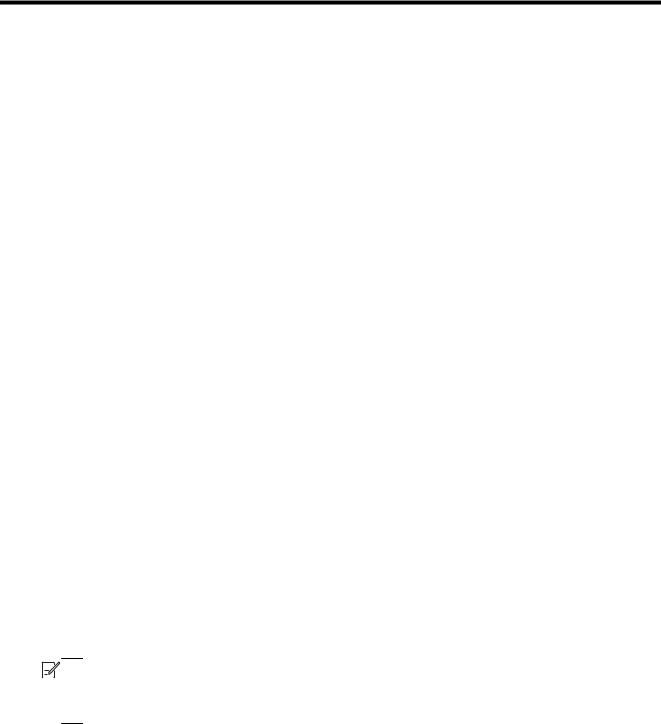
1Начало работы
Это руководство предоставляет подробные сведения об использовании принтера и решении проблем.
●Специальные возможности
●HP EcoSolutions (HP и окружающая среда)
●Описание компонентов принтера
●Использование панели управления принтера
●Цифровые решения HP
●Выбор бумаги для печати
●Размещение оригинала на стекле сканера
●Загрузка оригинала в устройство автоматической подачи документов (АПД)
●Загрузка бумаги
●Подключение устройства памяти
●Установка дополнительных приспособлений
●Обслуживание принтера
●Обновление принтера
●Откройте раздел программного обеспечения принтера HP (Windows)
●Выключение принтера


 ПРИМЕЧАНИЕ. Если принтер используется с компьютером на базе Windows XP Starter Edition, Windows Vista Starter Edition, Windows 7 Starter Edition или Windows 8 Starter Edition,
ПРИМЕЧАНИЕ. Если принтер используется с компьютером на базе Windows XP Starter Edition, Windows Vista Starter Edition, Windows 7 Starter Edition или Windows 8 Starter Edition,
некоторые функции могут быть недоступны. Дополнительные сведения см. в разделе Системные требования на стр. 180.
RUWW |
1 |
Специальные возможности
Принтер предоставляет ряд функций для людей с ограниченной трудоспособностью.
Визуальное восприятие
Прилагаемое к принтеру программное обеспечение HP доступно людям с нарушениями зрения или слабым зрением благодаря специальным программам и функциям операционной системы. Программное обеспечение также поддерживает такие специализированные средства, как программы для чтения экрана, шрифт Брайля и приложения для преобразования голоса в текст. Для пользователей с нарушенным цветовосприятием на цветных кнопках и вкладках, используемых в программном обеспечении HP, имеются простые текстовые метки или значки, обозначающие соответствующие действия.
Подвижность
Пользователи с нарушением опорно-двигательного аппарата могут использовать команды клавиатуры для управления функциями программного обеспечения HP. Программное обеспечение HP также поддерживает такие специальные возможности Windows, как озвучивание, залипание клавиш, фильтрация нажатий и управление с клавиатуры. Крышки принтера, кнопки, лотки и направляющие для бумаги легко доступны и не требуют значительных усилий для действий с ними.
Поддержка
Подробнее о специальных возможностях данного принтера и обязательствах компании HP,
касающихся специальных возможностей при использовании принтера, см. на веб-сайте HP по адресу: www.hp.com/accessibility.
Сведения о специальных возможностях при использовании Mac OS X см. на веб-сайте Apple по адресу: www.apple.com/accessibility.
2 Глава 1 Начало работы |
RUWW |

HP EcoSolutions (HP и окружающая среда)
Компания Hewlett-Packard призвана помочь вам оптимизировать влияние вашей работы с принтером на окружающую среду и призывает вас к ответственности во время выполнения печати — как дома, так и на работе.
Подробную информацию о принципах, которым следует HP в процессе производства своих товаров с целью снижения влияния на окружающую среду, см. на сайте Программа охраны
окружающей среды на стр. 201. Подробную информацию о мерах HP в отношении защиты окружающей среды см. по адресу www.hp.com/ecosolutions.
Этот раздел содержит указанные ниже темы.
●Управление электропитанием
●Оптимизация использования расходных материалов
Управление электропитанием
В целях экономии электроэнергии принтер оснащен следующими функциями.
Спящий режим
В спящем режиме расход электроэнергии снижается. После начальной настройки принтер автоматически переходит в спящий режим после 5 минут бездействия.
Как изменить время перехода в спящий режим
▲На панели управления принтера коснитесь  (Кнопка «eco»), нажмите Спящий режим и выберите необходимый параметр.
(Кнопка «eco»), нажмите Спящий режим и выберите необходимый параметр.


 ПРИМЕЧАНИЕ. При изменении страны или региона с панели управления принтера время перехода в спящий режим автоматически устанавливается по умолчанию и составляет 5 минут.
ПРИМЕЧАНИЕ. При изменении страны или региона с панели управления принтера время перехода в спящий режим автоматически устанавливается по умолчанию и составляет 5 минут.
Вкл/выкл по графику
Используйте функцию включения и выключения по графику, а затем выберите дни и время для автоматического включения и выключения принтера. Например, можно запланировать включение принтера в 8:00 и выключение в 20:00 с понедельника по пятницу. Это позволит экономить электроэнергию ночью и в выходные.
Как настроить функцию принтера «Вкл/выкл по графику»
▲На панели управления принтера коснитесь  (Кнопка «eco»), нажмите Включение_выключение по графику и установите время включения и выключения принтера.
(Кнопка «eco»), нажмите Включение_выключение по графику и установите время включения и выключения принтера.
 ПРЕДУПРЕЖДЕНИЕ. HP рекомендует как можно скорее заменять отсутствующий картридж во избежание проблем с качеством печати и возможного перерасхода чернил или повреждения системы подачи чернил. Ни в коем случае не выключайте принтер, если отсутствует картридж.
ПРЕДУПРЕЖДЕНИЕ. HP рекомендует как можно скорее заменять отсутствующий картридж во избежание проблем с качеством печати и возможного перерасхода чернил или повреждения системы подачи чернил. Ни в коем случае не выключайте принтер, если отсутствует картридж.
Оптимизация использования расходных материалов
В целях экономии расходных материалов для печати, например чернил и бумаги, попробуйте следующее.
RUWW |
HP EcoSolutions (HP и окружающая среда) 3 |
●Утилизируйте картриджи HP через программу HP Planet Partners. Дополнительную информацию см. на сайте www.hp.com/recycle.
●Печатайте на обеих сторонах страницы для экономии бумаги. Если у принтера имеется модуль автоматической двусторонней печати HP (устройство двусторонней печати), см. Двусторонняя печать на стр. 43. Либо сначала можно напечатать только нечетные страницы, затем перевернуть их и напечатать только четные страницы.
●Чтобы сэкономить чернила и бумагу при выполнении печати веб-контента, используйте программу HP Smart Print. Дополнительную информацию см. на сайте www.hp.com/go/ smartprint.
●Установите режим черновой печати. В режиме черновой печати расход чернил меньше.
●Не очищайте печатающую головку без необходимости. При этом расходуются чернила и сокращается срок службы картриджей.
4 Глава 1 Начало работы |
RUWW |
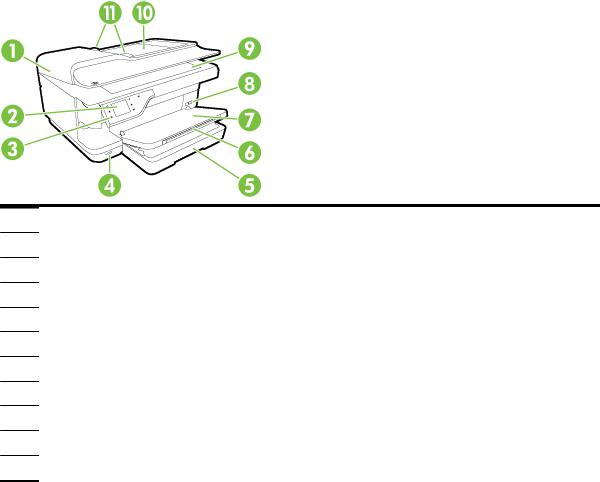
Описание компонентов принтера
Этот раздел содержит указанные ниже темы.
●Вид спереди
●Отсек для расходных материалов
●Вид сзади
Вид спереди
1 Устройство автоматической подачи документов (АПД)
2Дисплей панели управления
3Панель управления
4 Передний порт универсальной последовательной шины (USB)
5Входной лоток
6Удлинитель выходного лотка
7Выходной лоток
8Кнопка питания
9Стекло сканера
10Лоток устройства подачи документов
11Направляющие бумаги
RUWW |
Описание компонентов принтера 5 |
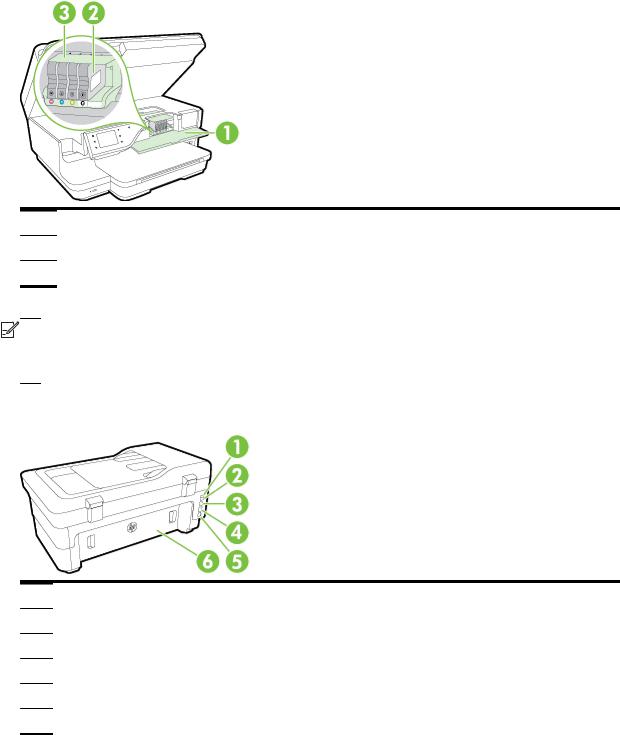
Отсек для расходных материалов
1Крышка доступа к картриджам
2Картриджи
3Печатающая головка


 ПРИМЕЧАНИЕ. Во избежание ухудшения качества печати или повреждения блока печатающих головок не извлекайте расходные материалы из принтера без необходимости. Не извлекайте расходные материалы на длительное время. Не выключайте принтер, если отсутствует картридж.
ПРИМЕЧАНИЕ. Во избежание ухудшения качества печати или повреждения блока печатающих головок не извлекайте расходные материалы из принтера без необходимости. Не извлекайте расходные материалы на длительное время. Не выключайте принтер, если отсутствует картридж.
Вид сзади
1 Порт факса (1-LINE)
2 Порт факса (2-EXT)
3Задний порт USB
4 Сетевой порт Ethernet
5Разъем питания
6Задняя панель доступа
6 Глава 1 Начало работы |
RUWW |
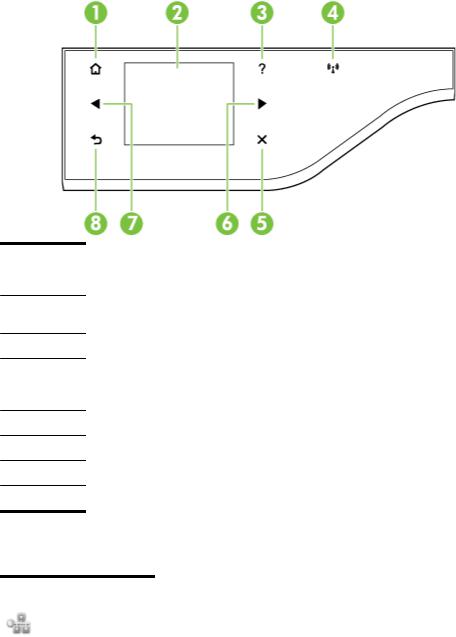
Использование панели управления принтера
Этот раздел содержит указанные ниже темы.
●Обзор кнопок и индикаторов
●Значки на дисплее панели управления
●Изменение параметров принтера
Обзор кнопок и индикаторов
Приведенные ниже схемы и связанные с ними таблицы содержат краткую информацию о функциях панели управления принтера.
Номер |
Название и описание |
|
|
1 |
Кнопка «Начало». Позволяет вернуться на начальный экран с любого другого экрана. |
2Дисплей панели управления. Для выбора параметров меню коснитесь экрана. Информацию о значках на дисплее см. в разделе Значки на дисплее панели управления на стр. 7.
3Кнопка «Справка». Открывает меню «Справка».
4Индикатор беспроводной связи. По умолчанию индикатор беспроводной связи выключен. Дополнительную информацию о состоянии индикатора беспроводной связи см. в разделе Устранение основных неполадок беспроводной связи на стр. 149.
5Кнопка «Отмена». Позволяет прекратить выполнение задания, выйти из меню или завершить настройку.
6Стрелка направо: Позволяет переходить между параметрами в меню.
7Кнопка со стрелкой влево. Позволяет переходить между параметрами в меню.
8Кнопка «Назад». Позволяет вернуться в предыдущее меню.
Значки на дисплее панели управления
Значок |
Назначение |
|
|
|
Указывает на наличие беспроводного подключения, а также обеспечивает легкий доступ к экрану |
|
состояния сети. |
|
|
RUWW |
Использование панели управления принтера |
7 |

Значок |
Назначение |
|
|
|
Указывает на наличие беспроводного подключения к сети. Уровень сигнала обозначается |
|
количеством кривых линий. Используется для режима инфраструктуры. А также обеспечивает |
|
легкий доступ к экрану состояния сети. Дополнительные сведения см. в разделе Настройка |
|
принтера для беспроводного соединения на стр. 250. |
|
|
|
Открывает экран, содержащий сведения о функциях принтера, которые помогают сохранить |
|
природные ресурсы и снизить влияние выбранных средств и методов печати на окружающую |
|
среду. |
|
СОВЕТ: На этом экране можно настроить параметры некоторых функций |
|
|
|
Показывает, что служба HP ePrint включена. Дополнительные сведения см. в разделе HP ePrint |
|
на стр. 94. |
|
|
|
Позволяет открыть экран, с помощью которого можно выполнить копирование или настроить |
|
параметры функции копирования. |
|
|
|
Позволяет открыть экран, с помощью которого можно отправить факс или настроить параметры |
|
факса. |
|
|
|
Позволяет открыть экран, с помощью которого можно выполнять сканирование или изменять его |
|
параметры. |
|
|
|
Позволяет открыть экран, на котором можно использовать HP Apps. |
|
|
|
Позволяет открыть экран, на котором можно изменять параметры печати фотографий. |
|
|
|
Позволяет открыть экран «Настройка» для создания отчетов, изменения параметров факса и |
|
обслуживания, а также доступа к справке. |
|
|
|
Предоставляет дополнительные сведения о возможностях принтера. |
|
|
|
Отображение экрана, на котором можно просмотреть информацию о картриджах, в том числе об |
|
уровне чернил. Если чернила в картридже заканчиваются, границы значка будут иметь красный |
|
цвет. |
|
ПРИМЕЧАНИЕ. Предупреждения и индикаторы уровней чернил предоставляют приблизительные |
|
значения, предназначенные только для планирования. При получении сообщения о низком уровне |
|
чернил подготовьте для замены новый картридж, чтобы избежать возможных задержек при |
|
печати. До тех пор, пока не появится соответствующее сообщение, картриджи не нуждаются в |
|
замене. |
|
|
|
Отображение состояния функции автоответчика. Коснитесь Автоответчик, чтобы включить или |
|
выключить эту функцию. Дополнительные сведения см. в разделе Настройка режима ответа |
|
(автоответчика) на стр. 78. |
|
|
Изменение параметров принтера
Панель управления используется для изменения режима работы и параметров принтера, печати отчетов и доступа к справке принтера.


 СОВЕТ: Если принтер подключен к компьютеру, параметры принтера также можно изменить с
СОВЕТ: Если принтер подключен к компьютеру, параметры принтера также можно изменить с 


 помощью программного обеспечения HP, доступного на компьютере, например программы принтера HP, утилиты HP (Mac OS X) или встроенного веб-сервера. Дополнительные сведения об этих средствах см. в разделе Средства управления принтером на стр. 265.
помощью программного обеспечения HP, доступного на компьютере, например программы принтера HP, утилиты HP (Mac OS X) или встроенного веб-сервера. Дополнительные сведения об этих средствах см. в разделе Средства управления принтером на стр. 265.
8 Глава 1 Начало работы |
RUWW |

Этот раздел содержит указанные ниже темы.
●Выбор режима
●Как выбрать другой режим
●Как изменить параметры режима
●Изменение параметров принтера
Выбор режима
В главном меню на дисплее панели управления показываются доступные режимы принтера.
Чтобы выбрать режим, коснитесь  (Стрелка влево) или
(Стрелка влево) или  (Стрелка вправо) для просмотра доступных вариантов, а затем коснитесь соответствующего значка для выбора требуемого режима. Для выполнения задания следуйте инструкциям на дисплее панели управления. После выполнения задания на дисплее панели управления будет снова показано главное меню.
(Стрелка вправо) для просмотра доступных вариантов, а затем коснитесь соответствующего значка для выбора требуемого режима. Для выполнения задания следуйте инструкциям на дисплее панели управления. После выполнения задания на дисплее панели управления будет снова показано главное меню.
Как выбрать другой режим
Коснитесь кнопки  (Назад) для возврата в главное меню. Коснитесь
(Назад) для возврата в главное меню. Коснитесь  (Стрелка влево) или
(Стрелка влево) или  (Стрелка вправо) для перехода между доступными режимами, а затем коснитесь соответствующего значка для выбора требуемого режима.
(Стрелка вправо) для перехода между доступными режимами, а затем коснитесь соответствующего значка для выбора требуемого режима.
Как изменить параметры режима
1. После выбора режима с помощью кнопок со стрелками прокрутите доступные параметры, а затем коснитесь параметра, который требуется изменить.
2. Для изменения параметров следуйте инструкциям на дисплее, а затем коснитесь Готово.
 ПРИМЕЧАНИЕ. Коснитесь кнопки
ПРИМЕЧАНИЕ. Коснитесь кнопки  (Назад) для возврата в предыдущее меню.
(Назад) для возврата в предыдущее меню.
Изменение параметров принтера
Для изменения параметров принтера и печати отчетов используйте пункты экрана «Настройка».
1. Коснитесь  (Стрелка вправо), затем Настройка. 2. Касайтесь стрелок для перехода по экранам.
(Стрелка вправо), затем Настройка. 2. Касайтесь стрелок для перехода по экранам.
3. Для выбора экранов или параметров касайтесь элементов экрана.
 ПРИМЕЧАНИЕ. Для возврата к предыдущему меню используйте кнопку
ПРИМЕЧАНИЕ. Для возврата к предыдущему меню используйте кнопку  (Назад).
(Назад).
RUWW |
Использование панели управления принтера |
9 |
Цифровые решения HP
Принтер содержит набор цифровых решений, которые позволяют упростить и ускорить работу.
●Цифровое сканирование HP (Сканирование на компьютер и Сканирование в электронную почту)
●Цифровой факс HP (отправка факсов на ПК или Mac)
Цифровое сканирование HP (Сканирование на компьютер и Сканирование в электронную почту)
С помощью нажатия лишь одной кнопки на панели управления принтера можно отсканировать документы непосредственно на компьютер или быстро отправить их по электронной почте в виде вложения.
Дополнительные сведения см. в разделе Сканирование на стр. 48.
Цифровой факс HP (отправка факсов на ПК или Mac)
Теперь важный факс не сможет затеряться в кипах бумаги.
Используйте функции отправки факсов на ПК и компьютер Mac для автоматического получения и сохранения факсов непосредственно на компьютере. Эти функции позволяют легко сохранять цифровые копии факсов и избавляют от необходимости использовать громоздкие бумажные документы. Кроме того, можно печатать не все, а только нужные факсы, что позволит экономить на бумаге и картриджах, сократить расход бумаги и уменьшить количество отходов.
Дополнительную информацию см. в разделе Получение факсов на компьютер с помощью цифрового факса HP (отправка факсов на ПК или Mac) на стр. 72.
10 Глава 1 Начало работы |
RUWW |
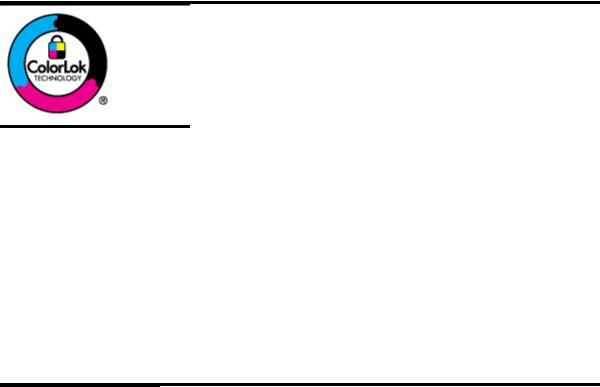
Выбор бумаги для печати
Принтер хорошо работает практически с любым видом офисной бумаги. Перед закупкой больших партий бумаги попробуйте различные типы носителей. Оптимальное качество печати
достигается при использовании бумаги компании HP. Подробнее о бумаге HP см. на веб-сайте компании HP по адресу www.hp.com.
Компания HP рекомендует использовать для повседневной печати документов обычную бумагу с логотипом ColorLok. Вся бумага с логотипом ColorLok
проходит независимую проверку на соответствие высоким стандартам качества печати и надежности, позволяет получать документы с четкими и яркими
цветами, более насыщенным черным и высыхает быстрее стандартной обычной бумаги. Бумага с логотипом ColorLok поставляется крупнейшими
производителями бумаги с различными показателями плотности и размера.
Этот раздел содержит указанные ниже темы.
●Типы бумаги, рекомендуемые для печати и копирования
●Типы бумаги, рекомендуемые для печати фотографий
●Рекомендации по выбору и использованию бумаги
Типы бумаги, рекомендуемые для печати и копирования
Для обеспечения наилучшего качества печати компания HP рекомендует использовать бумагу HP, которая создана специально для различных заданий печати.
В зависимости от страны (региона) некоторые типы бумаги могут быть недоступны.
Бумага HP для брошюр |
Эти типы бумаги имеют глянцевое или матовое покрытие с обеих сторон, что делает |
Профессиональная бумага |
их подходящими для двусторонней печати. Идеально подходят для печати |
высококачественных профессиональных маркетинговых материалов, например |
|
HP |
брошюр и рекламных писем, а также деловой графики — обложек отчетов и |
Бумага HP для брошюр и |
календарей. |
|
|
рекламных листовок |
|
Бумага HP для брошюр с |
|
тремя сгибами |
|
|
|
Бумага HP повышенного |
Эти типы бумаги представляют собой плотную двустороннюю матовую бумагу, |
качества для презентаций |
идеально подходящую для печати презентаций, предложений, отчетов и |
Профессиональная бумага |
информационных бюллетеней. Большая плотность придает им выразительный |
внешний вид. |
|
HP |
|
|
|
Ярко-белая бумага HP |
Ярко-белая бумага HP для струйной печати обеспечивает высокую контрастность |
для струйной печати |
цветов и четкость текста. Она достаточно непрозрачная, подходит для двусторонней |
|
цветной печати и не просвечивается, что делает ее наиболее подходящей для |
|
создания информационных бюллетеней, отчетов и рекламных листовок. При |
|
изготовлении этой бумаги используется технология ColorLok, обеспечивающая |
|
меньшую степень размазывания, более насыщенный черный цвет и более яркие |
|
цвета. |
|
|
RUWW |
Выбор бумаги для печати 11 |
